В некоторых случаях пользователю приходится записывать видео с экрана компьютера. Тогда приходится использовать специализированное программное обеспечение. Одним из лучших представителей такого софта можно считать iSpring Free Cam. В этом софте есть все необходимое для того, чтобы записать видео, а также отредактировать его.
Что такое iSpring Free Cam
iSpring Free Cam — специализированное программное обеспечение для создания различного рода презентаций или обучающих материалов, которые базируются на том, что пользователю требуется записать происходящее с экрана, описать его, выделить конкретные области, составив пошаговое руководство.
Главной особенностью iSpring Free Cam 8 можно считать наличие встроенного редактора, переместиться к которому можно сразу же после создания записи. Он позволит не только нарезать материал, удалить лишнее или наложить аудио, а также поработать с различными эффектами, добавить надписи или другие необходимые элементы. Из-за этого описываемую программу и предпочитают многие пользователи, обходя популярные аналоги.
Бестелесные полеты в Майнкрафт, обзор мода FreeCam
Скачать
| Операционная система: | Windows XP, Windows Vista,Windows 7, Windows 8, Windows 8.1, Windows 10 |
| Разработчик: | iSpring Solutions, Inc. |
| Русский язык: | Есть |
| Цена: | Бесплатная |
Обзор iSpring Free Cam
Теперь хотелось бы более детально обсудить данное программное обеспечение, чтобы каждый пользователь точно понимал для себя, стоит ли его загружать для постоянного взаимодействия и подойдет ли оно вообще, например, если требуется сформировать подробные пошаговые инструкции.
Возможности программы
Выше вы уже были ознакомлены с кратким описанием iSpring Free Cam, поэтому знаете об ее основном предназначении, однако стоит более детально рассказать обо всех возможностей, поскольку о некоторых из них будет проблематично узнать самостоятельно. Во-первых, хочется отметить такие виды захватов экрана:
- Выбор произвольной области. Производится путем ручного создания прямоугольника или квадрата на рабочем столе, который и будет попадать в видео.
- Захват одного окна. Вы можете выбрать только одно окно, чтобы оно попало в захват, при этом при переключении другие пользователи не будут видеть никаких изменений. Это будет полезно во время работы с конкретной программой или игрой
- Рабочий стол. Если вы планируете записывать все происходящее на экране, точно стоит выбрать этот режим захвата, чтобы iSpring Free Cam автоматически брало во внимание все активные окна.
Дополнительная информация! При выборе произвольной области учитывайте, что разрешение изображения полностью передается на конечный видеофайл, поэтому он может стать специфических размеров и с рамками по бокам.
Внимания заслуживает и встроенный редактор. Конечно, его функциональность весьма ограничена, однако ее вполне достаточно для того, чтобы выполнить обычное редактирование и сохранить готовый проект без надобности применения другого стороннего софта. Благодаря этому редактору вы с легкостью сможете избавиться от ненужных моментов, соединить несколько фрагментов или даже удалить шумы, которые часто возникают при записи с микрофона.
Преимущества и недостатки
Во время обзора iSpring Free Cam важно рассмотреть преимущества и недостатки этого программного обеспечения, поскольку такие характеристики могут повлиять на выбор пользователя. Начать следует именно с положительных моментов:
- Полностью бесплатное распространение. После скачивания iSpring Free Cam вы не столкнетесь ни с какими ограничениями и сможете свободно записывать видео любой длительности, а затем переходить к его обработке.
- Встроенный редактор. Несомненно, такое решение окажется максимально полезным для тех юзеров, кто хочет обработать видео сразу же после его записи.
- Быстрый экспорт. Иногда ролики требуется сразу же загрузить в социальную сеть или на YouTube. Тогда для этого идеально подойдет встроенная функция экспорта, которая автоматически подберет правильный формат для загрузки.
Из недостатков рассматриваемого программного обеспечения можно отметить только ограниченную функциональность встроенного редактора. Если в будущем разработчики добавят хотя бы еще несколько полезных инструментов, это ПО сможет заменить полноценный видеоредактор.
Технические характеристики
Если вы решили скачать данный софт для постоянного использования, следует ознакомиться с его техническими характеристиками, чтобы решить, подходит он для вас или нет.
- Интерфейс iSpring Free Cam полностью переведен на русский.
- Программа распространяется бесплатно.
- Подходит даже для слабых компьютеров с общим количеством оперативной памяти от 2 гигабайт.
Как пользоваться iSpring Free Cam
От возможностей iSpring Free Cam следует перейти к использованию этого софта, ведь с данным процессом предстоит разобраться каждому юзеру, кто загрузил это ПО на свой компьютер. Используйте следующую информацию, чтобы быстрее освоить взаимодействие с данным софтом.
Обзор интерфейса
Интерфейс iSpring Free Cam разделен на несколько областей, в каждой из которых находится определенное количество инструментов для взаимодействия. С их помощью можно сразу же начать запись экрана, выбрав подходящий режим.
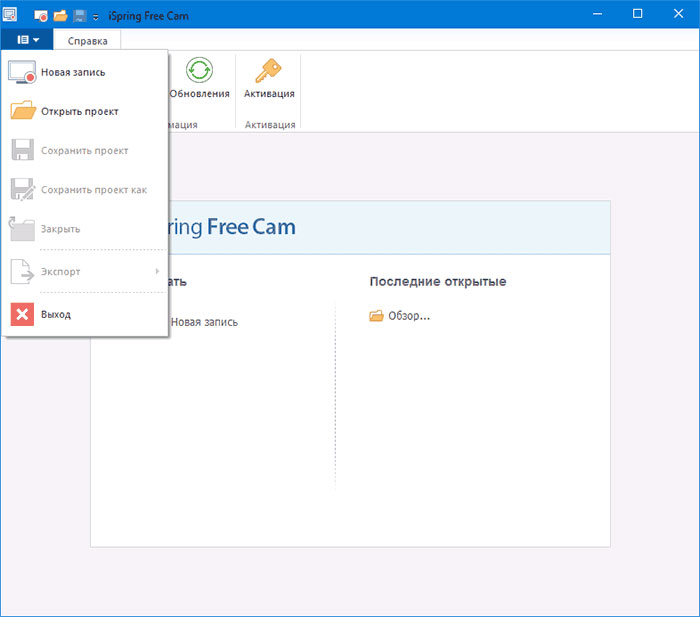
При переходе к редактору отображается отдельное окно с панелью, расположенной вверху. Там при помощи инструментов можно выбрать доступные опции, например, чтобы обрезать, соединить видео или устранить шумы.
Дополнительно внизу отображается таймлайн, где и осуществляется изменение всех фрагментов, наложение текста и музыки.
Базовые настройки
Перед тем, как переходить к записи видео с экрана при помощи рассматриваемой программы, стоит разобраться с ее базовыми настройками. От пользователя требуется выполнить всего несколько простых действий, к которым относится переназначение горячих клавиш, а также выбор места, куда будут сохраняться ролики.
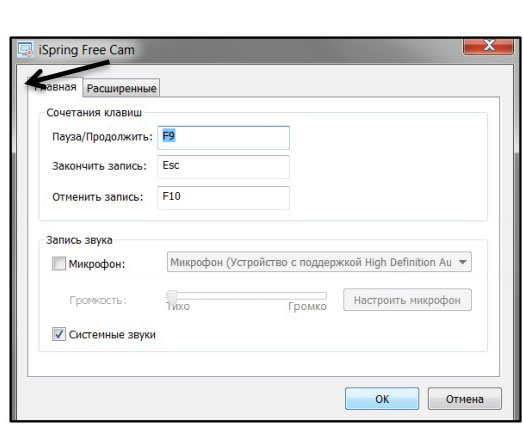
Все это можно выполнить, перейдя в раздел “Настройки”. Там просто перемещайтесь по вкладкам, чтобы отыскать необходимые строки и изменить их на своем усмотрение. Больше никаких действий при базовой настройке осуществлять не придется.
Как записать видео
Разберемся и с записью видео, что является основным предназначением рассматриваемой программы. Сначала при помощи верхней панели выбирается непосредственно сам режим, о которых уже шла речь выше, а далее остается только перейти к выполнению действий и управлять записью при помощи отведенной для этого панели с виртуальными кнопками или используя горячие клавиши.
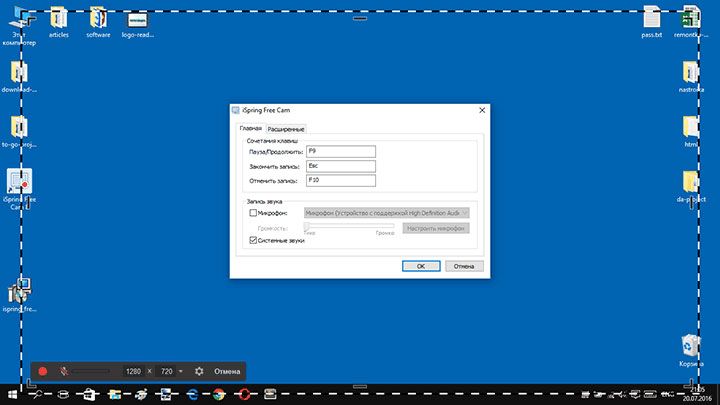
Дополнительно следует отметить, что при необходимости записи голоса с микрофона эту опцию нужно будет активировать, предварительно подключив само устройство. Точно таким же образом настраивается захват и системных звуков, которые очень часто только мешают, но иногда оказываются полезными.
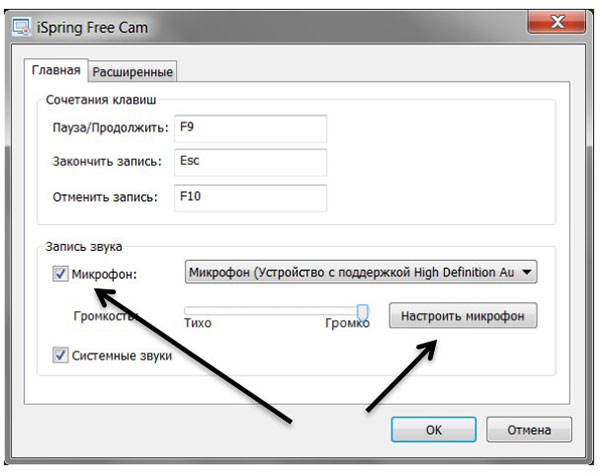
Если речь идет о записи инструкции, может пригодиться подсветка области с курсором, чтобы ученики, которые будут его просматривать, знали, где нажимается кнопка или какие действия выполняются при помощи мыши. Все это можно выполнить в разделе с настройками или на отдельной панели.
Как сохранить и редактировать видео
Сохранение видео происходит не в автоматическом режиме, поскольку после нажатия по кнопке завершения записи оно открывается через редактор, если эта опция была предварительно включена в настройках. После этого вы можете использовать встроенные инструменты, которые мы уже разобрали выше. С их помощью осуществляется нормализация звука, убираются лишние фрагменты, например, когда было выполнено начало записи или ее завершение.
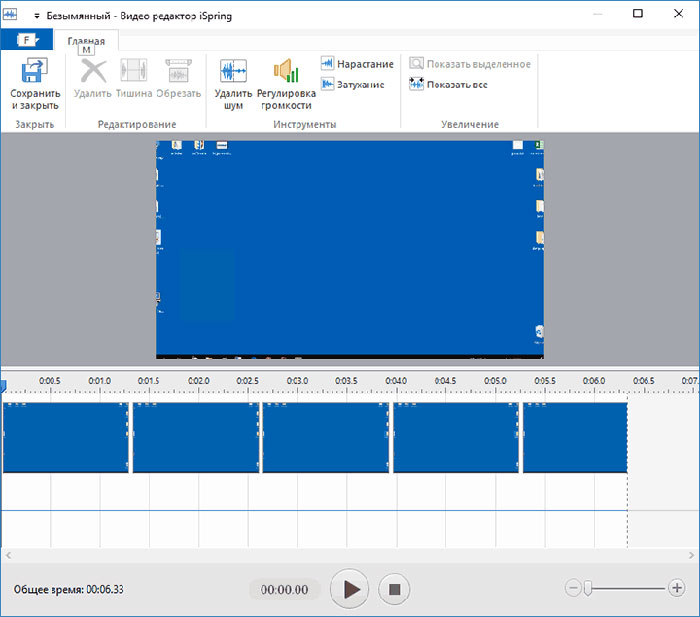
Как только вы будете готовы завершить работу с роликом, на панели вверху следует нажать по кнопке “Сохранить как видео”.
Вместо этого можно использовать “Загрузить на YouTube”, чтобы сразу выложить ролик на свой собственный канал. Однако для этого придется пройти процедуру авторизации.
Секреты и хитрости
При использовании iSpring Free Cam важно знать некоторые секреты и хитрости, которые помогут в использовании и сделают процесс взаимодействия с данным ПО еще более комфортным. К ним можно отнести следующее:
- Горячие клавиши. Не забывайте про присутствие настраиваемых горячих клавиш, которые можно изменить под себя. Они позволят быстро управлять захватом без надобности обращения к панели инструментов.
- Используйте инструмент склейки. Вы можете с легкостью монтировать несколько разных видео в одно, прерывая их запись на необходимых моментах. Такой подход будет оптимальным при создании полноценных презентаций.
- Устраняйте шумы. Для этого предназначено автоматическое средство, которое сделает звук из микрофона намного чище. Это придаст роликам профессионализма и заставит пользователя слушать его, а не выключать из-за плохого звучания.
iSpring Free Cam — отличное решение для всех тех, кто занимается созданием видеоуроков или записывает происходящее на экране по другим соображениям. Бесплатное распространение, а также наличие встроенного редактора сделают это ПО намного лучше ближайших конкурентов.
Видео по теме
Ниже наглядное видео-руководство по программe iSpring Free Cam 8:
Источник: rusprogi.com
FreeCam by Zergatul [1.19.4] [1.18.2] [1.17.1] [1.16.5] / Моды на Майнкрафт / Geroncraft
Используйте F6 для переключения FreeCam или привязку измените клавиш в настройках.
Поддерживаемые версии: 1.16–1.19 (Fabric) и 1.18–1.19 (Forge).
Настройка контроля скорости (начиная с Введите 1.1.0).
версии .freecam в чат, чтобы увидеть текущие ваши настройки
Введите неверную команду (freecam, .например 1), чтобы увидеть справку
Изменить скорость максимальную .freecam speed 100
Изменить freecam .ускорение акк 100
Изменить замедление .slow freecam 0.001
(начиная с версии 1.2.0)
Включить рук рендеринг в freecam .freecam hands 1
Отключить рук рендеринг в freecam .freecam hands 0
(к сожалению рендеринга функционал рук конфликтует с модом OptiFine, будет не работать)
(начиная с версии 1.3.0)
Отключить взаимодействие с сущностями/блоками в freecam .freecam ia 0
Включить взаимодействие с сущностями/блоками в freecam .freecam ia 1
Вы можете отключить если, это считаете эту функцию мошеннической и не использовать ее хотите. В этом случае режим свободной ближе камеры к режиму зрителя.
(начиная с версии 1.4.0)
2 сочетания новых клавиш, которые вы можете использовать. работают Они только в режиме свободной камеры. управление Переключить камерой — используйте клавиши WASD перемещения для вашего персонажа или камеры. блокировку Переключить глаз — вы не можете вращать камеру, всегда она находится в центре глаз вашего Прицел. персонажа и руки не отображаются в режиме блокировки или глаз когда вы управляете персонажем.
для Требования Fabric
для Требования Forge
Как установить Zergatul by FreeCam на Майнкрафт c Fabric:
- Скачать и установить Скачать
- Fabric и кинуть скачанный мод FreeCam by требуемые и Zergatul моды в папку mods. Все!
- Как.
Подробнее установить FreeCam by Zergatul на Майнкрафт:
- установить и Скачать Forge
- Скачать и кинуть скачанный Zergatul by FreeCam мод и требуемые моды в папку Все. mods!
- Подробнее.
Скачать FreeCam by Zergatul Майнкрафт на мод:
На 1.19.4 (Fabric)
- Скачать FreeCam by Zergatul (2022 — 1.19.x) (08.12.Fabric)
На 1.19.4 (Forge)
- Скачать FreeCam by Zergatul (2022- 1.19.x) (08.12.Forge)
На 1.19.3 (Fabric)
- Скачать FreeCam by Zergatul (2022 — 1.19.x) (08.12.Fabric)
На 1.19.3 (Forge)
- Скачать FreeCam by Zergatul (2022- 1.19.x) (08.12.Forge)
На 1.18.2 (Fabric)
- Скачать FreeCam by Zergatul (2022 — 1.18.x) (08.12.Fabric)
На 1.18.2 (Forge)
- Скачать FreeCam by Zergatul (2022- 1.18.x) (08.12.Forge)
На 1.17.1 (Forge)
- Скачать FreeCam by Zergatul (2022- 1.17.x) (08.12.Forge)
На 1.16.5 (Forge)
- Скачать FreeCam by Zergatul (2022- 1.16.x) (28.12.Forge)
Источник: game.jofo.me
Обзор + Скачать Guide to Activating Freecam / Debug Camera Mode on Minecraft Bedrock Tutorial 1.17

Thanks to discord user Raven for helping me with some of the stuff that needs to be done here.
Hey everyone, today I’m showing you how to activate the hidden freecam / debug camera mode on Minecraft Bedrock Edition (only Windows 10)!
It’s a very useful utility tool and can be done in 100% vanilla, no mods, works in survival and on servers too.
DISCLAIMER:
I don’t take ANY responsibility for damage that you may inflict on your own system. By following this guide step by step nothing will go wrong.
Leave a like and maybe subscribe, quite a bit of work went into this! Also consider supporting me on Patreon
All my places!
══════════════════
NEW – My Patreon page!
This is the best way to support my channel! Without Patreon, I won’t be able to sustain my content forever! Consider supporting me, every cent helps
—
══════════════
YouTube Channel!
No set schedule, but regularily new, interesting and useful content
—
══════════
Twitch Channel!
Casual streams, no schedule
—
════════
Discord Server Invite Link!
—
#freecam #minecraft #bedrock
Если произошла ошибка:
- Попробуйте запустить файл от администратора
- Так же антивирус может блокировать запуск
- Напишите комментарий и вам могут помочь
- Майнкрафт скачать Плагин Vault для Сервера
- Скачать плагин TrapLeave — лив из трапки в кт
- Майнкрафт плагин WCSafe Защита спавна от донатеров
- Скачать приватный чит Celestial Client для Майнкрафт 1.12.2
- Что делать если не запускается сборка сервера? Файл .bat закрывается
- Готовый сервер майнкрафт BungeeCord 1.8-1.14 Донат кейсы, Гаджеты, Питомцы
- Скачать Готовую сборку BungeeCord сервера Minecraft / Слив DexLand
- Другие видео обзоры майнкрафт
Источник: minebuild.ru